Come connettere il tuo telefono OnePlus a un Mac utilizzando O+ Connect
Pubblicato: 2025-10-29Tutti i marchi cinesi di smartphone hanno deciso di sfidare Apple quest'anno. Per anni, Apple ha dominato con il suo ecosistema non permettendo ad altri di unirsi facilmente all’ecosistema.
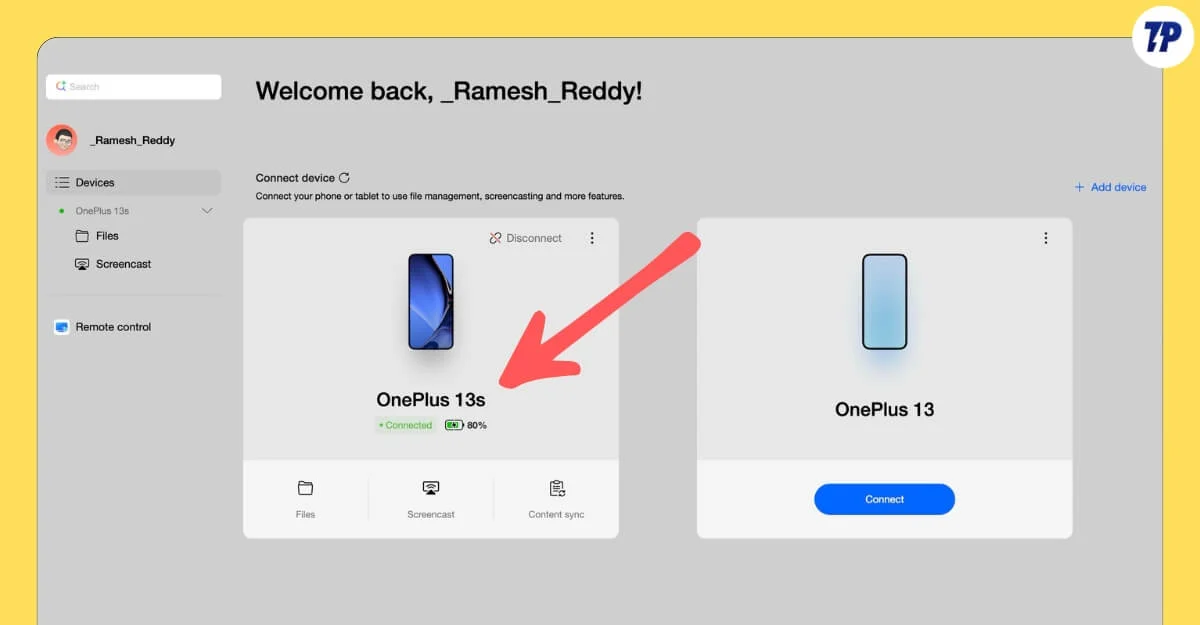
Sono un utente Apple di lunga data e anche un utente Android come parte del mio lavoro e ho dovuto affrontare tutte le difficoltà per condividere file, sincronizzare il contenuto degli appunti e molto altro. Tuttavia, da adesso in poi, sarà diverso.
Se utilizzi uno smartphone Vivo, Oppo o OnePlus e un Mac, ora puoi condividere facilmente contenuti, sincronizzare gli appunti, trasmettere lo schermo in remoto e molto altro senza fare affidamento su strumenti di terze parti (devi comunque scaricare l'app per macOS). Per i dispositivi OnePlus, questo può essere fatto con O+ Connect.
Sommario
Come connettere il tuo telefono OnePlus a un Mac
OnePlus ha già annunciato ufficialmente Oxygen OS 16 basato su Android 16 e sarà lanciato a partire da questo novembre.
Abbiamo monitorato l'aggiornamento. Puoi visitare il nostro tracker degli aggiornamenti OnePlus Oxygen OS 16 per conoscere l'elenco dei dispositivi supportati e tutti gli ultimi aggiornamenti. L'aggiornamento è già disponibile in versione beta per alcuni dispositivi.
Lo uso da più di un mese ed ecco tutto ciò che devi sapere su come connettere e condividere contenuti tra OnePlus Oxygen OS 16 e il tuo Mac. Puoi anche condividere contenuti tra un iPhone e un Android.
Tutte queste funzionalità sono disponibili anche per i dispositivi OnePlus meno recenti con OxygenOS 15 o versioni precedenti. Tuttavia, attualmente supporta solo i trasferimenti di file.
Scarica l'app O+ Connect
Inizia scaricando l'app O+ Connect sul tuo Mac. È possibile visitare questo sito Web: https://connect.oppo.com/ e fare clic su Download PC . È gratuito.
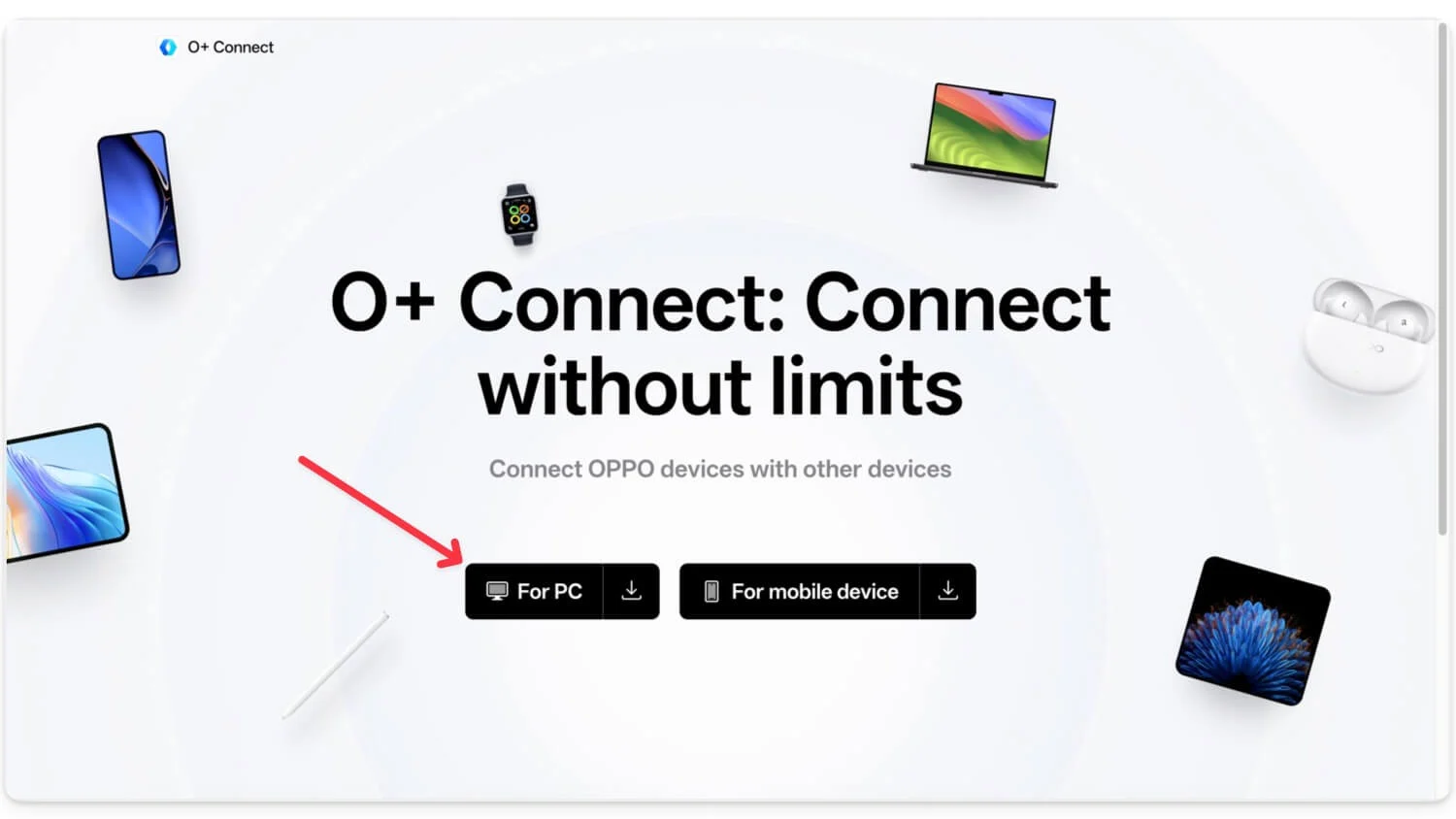
Una volta scaricato, apri il file e installalo sul tuo dispositivo. Una volta terminato, segui le istruzioni visualizzate sullo schermo e configura il tuo dispositivo.
Come connettere il tuo telefono OnePlus a un Mac
Passaggio 1: apri l' app O+ Connect sul tuo Mac e fai clic su + Aggiungi dispositivo.

Passaggio 2: ora vedi una notifica sul tuo dispositivo; in caso contrario, l'app mostrerà un codice QR . Ora, utilizzando il tuo smartphone OnePlus, scansiona il codice QR.
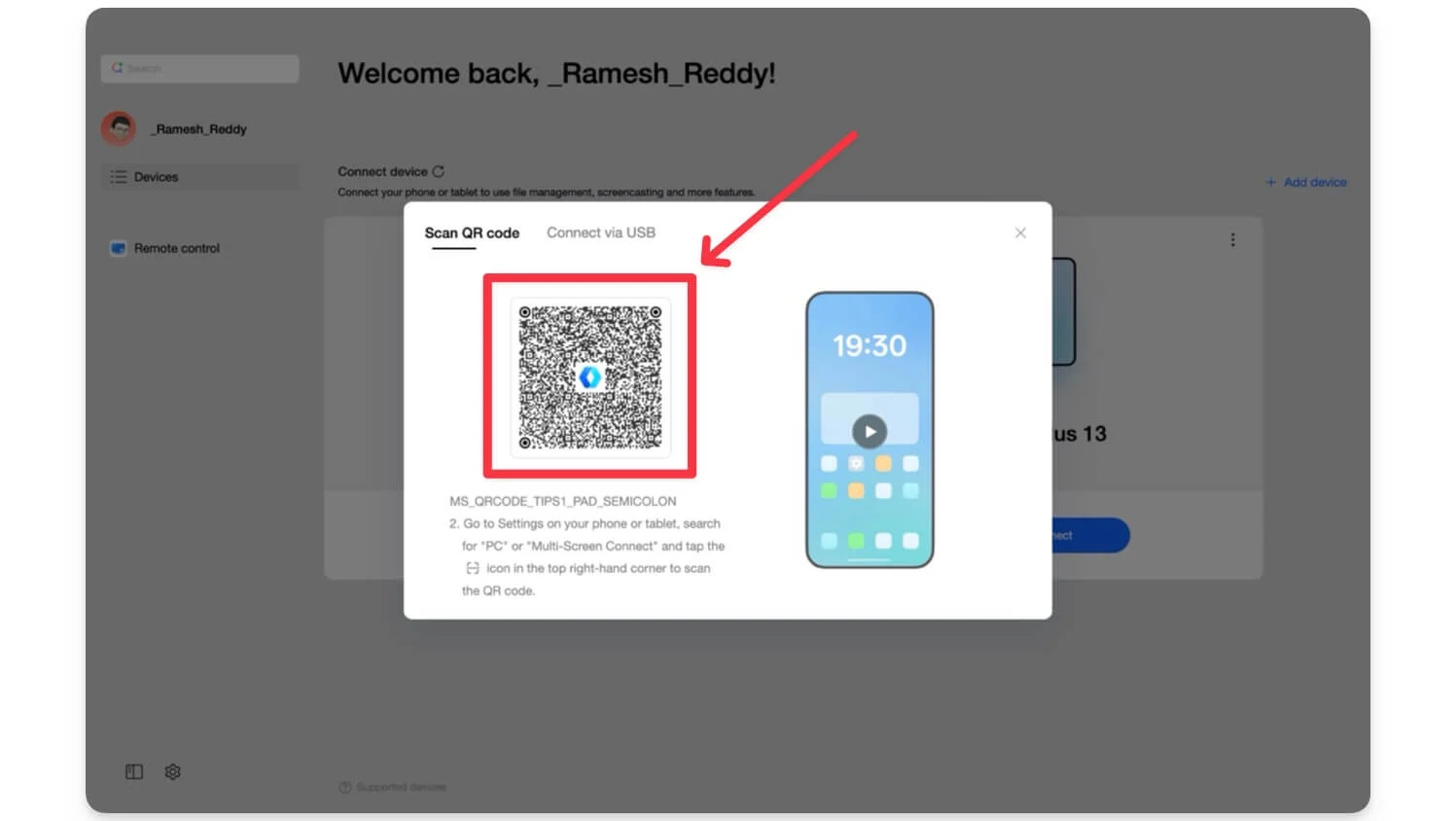
Passaggio 3: tocca Consenti per concedere la connessione e i tuoi dispositivi saranno connessi
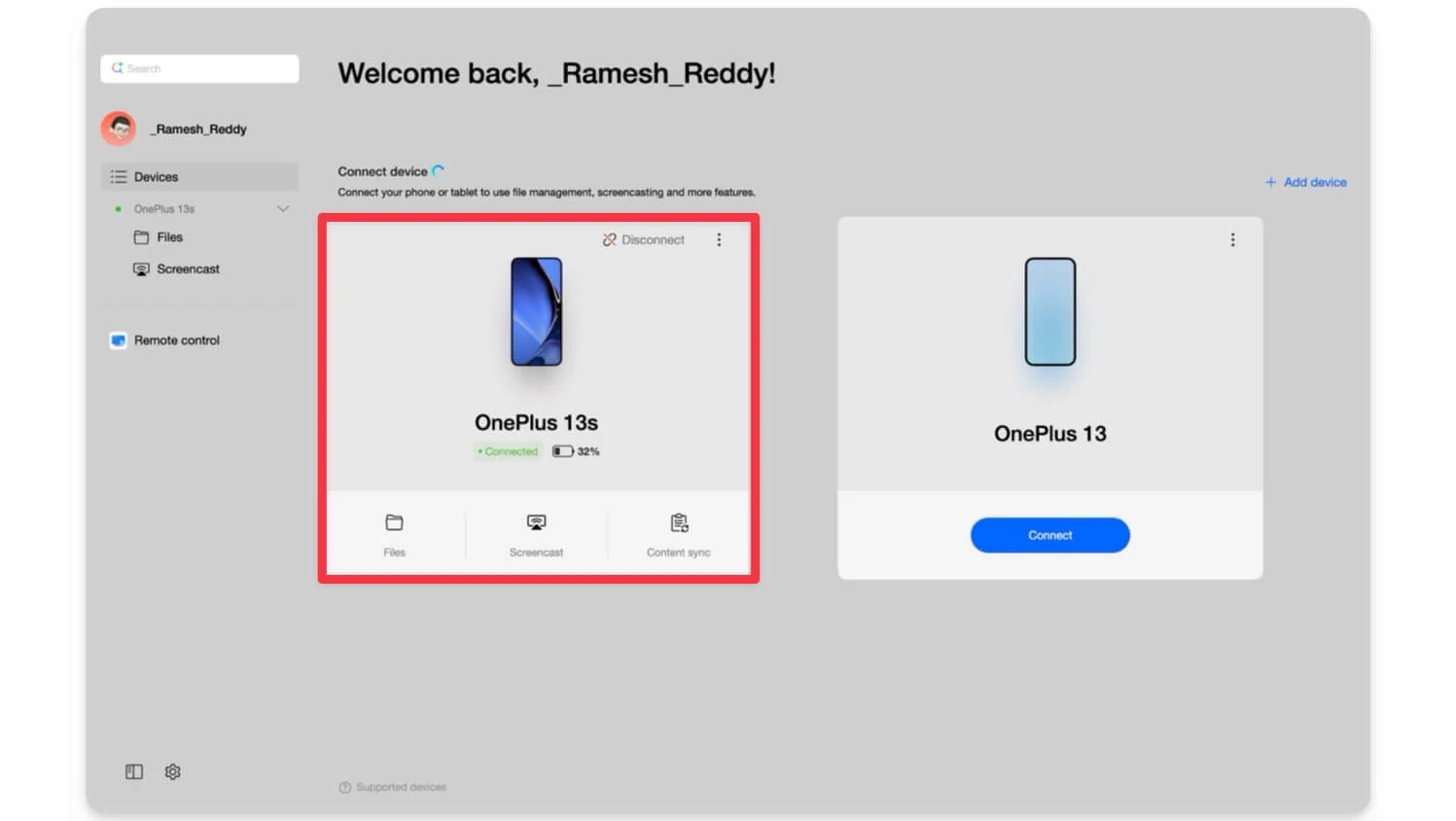
Come condividere file tra OnePlus e Mac
Per condividere file, devi assicurarti che entrambi i dispositivi siano collegati. Puoi controllare lo stato della connessione nella scheda Dispositivi.
Esistono due modi per condividere file tra dispositivi.
1. Puoi sfogliare i file direttamente sul tuo telefonino da un PC.
Per fare ciò, vai su File, tocca l' app O+ Connect e da qui potrai sfogliare tutti i file che si trovano sul tuo telefonino.
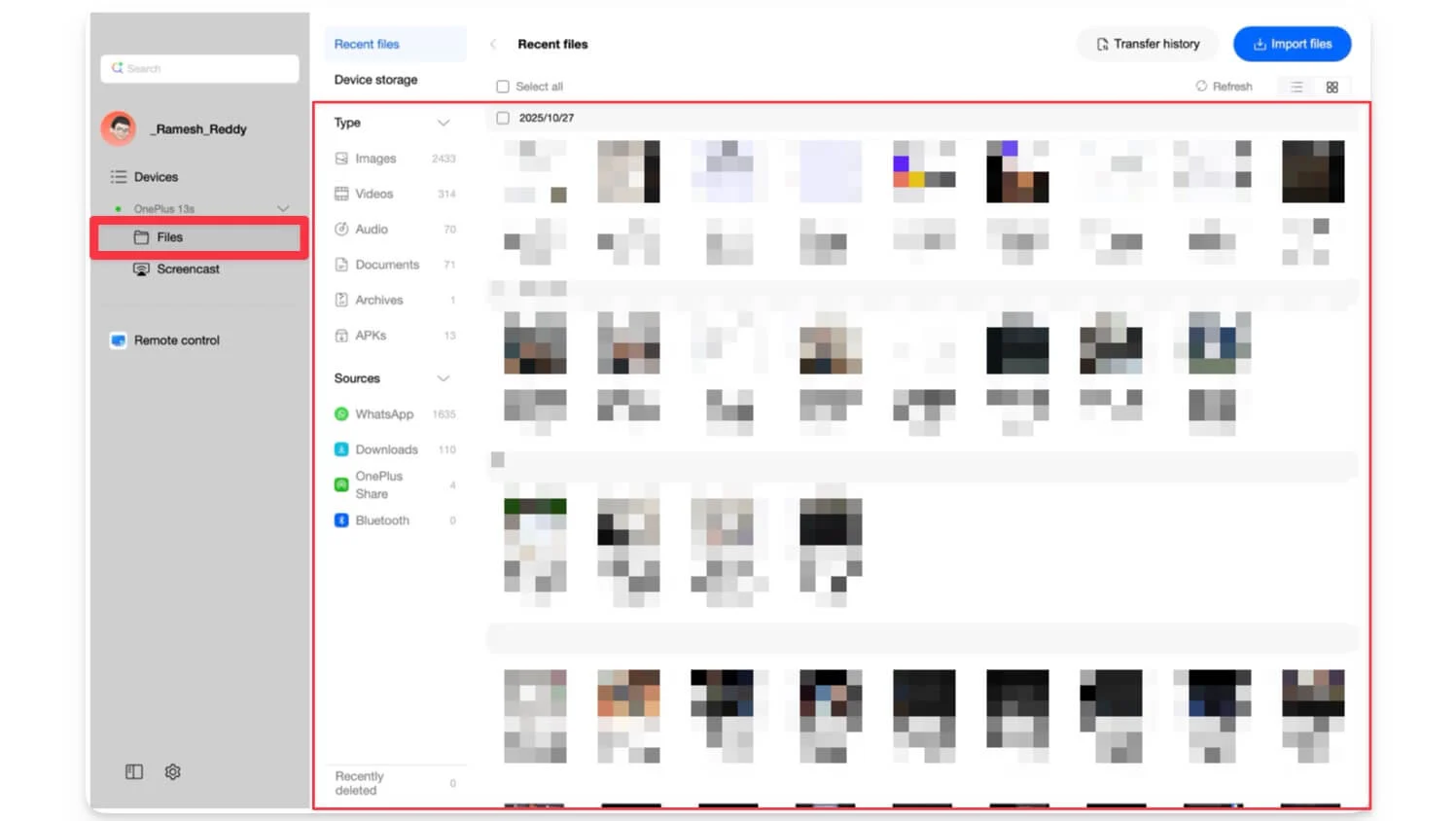
Per trasferire file dal tuo telefono OnePlus al Mac, seleziona il file e toccalo, quindi tocca Salva su PC.
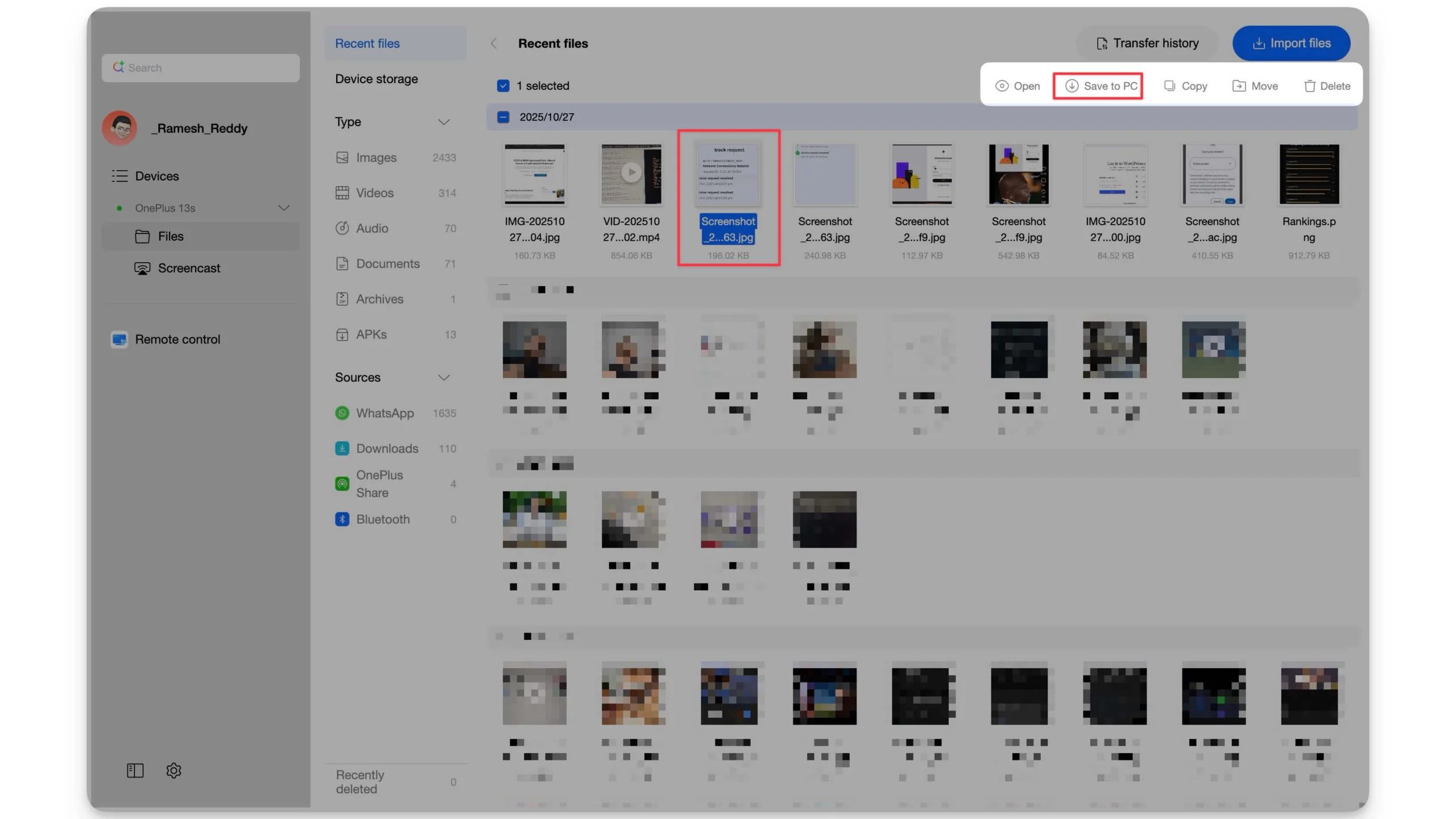
Per condividere file tra un Mac e un OnePlus, fare clic su Importa file, quindi su Salva su PC e fare clic su Apri . Questo è tutto, puoi visualizzare subito i file sul tuo telefono OnePlus.
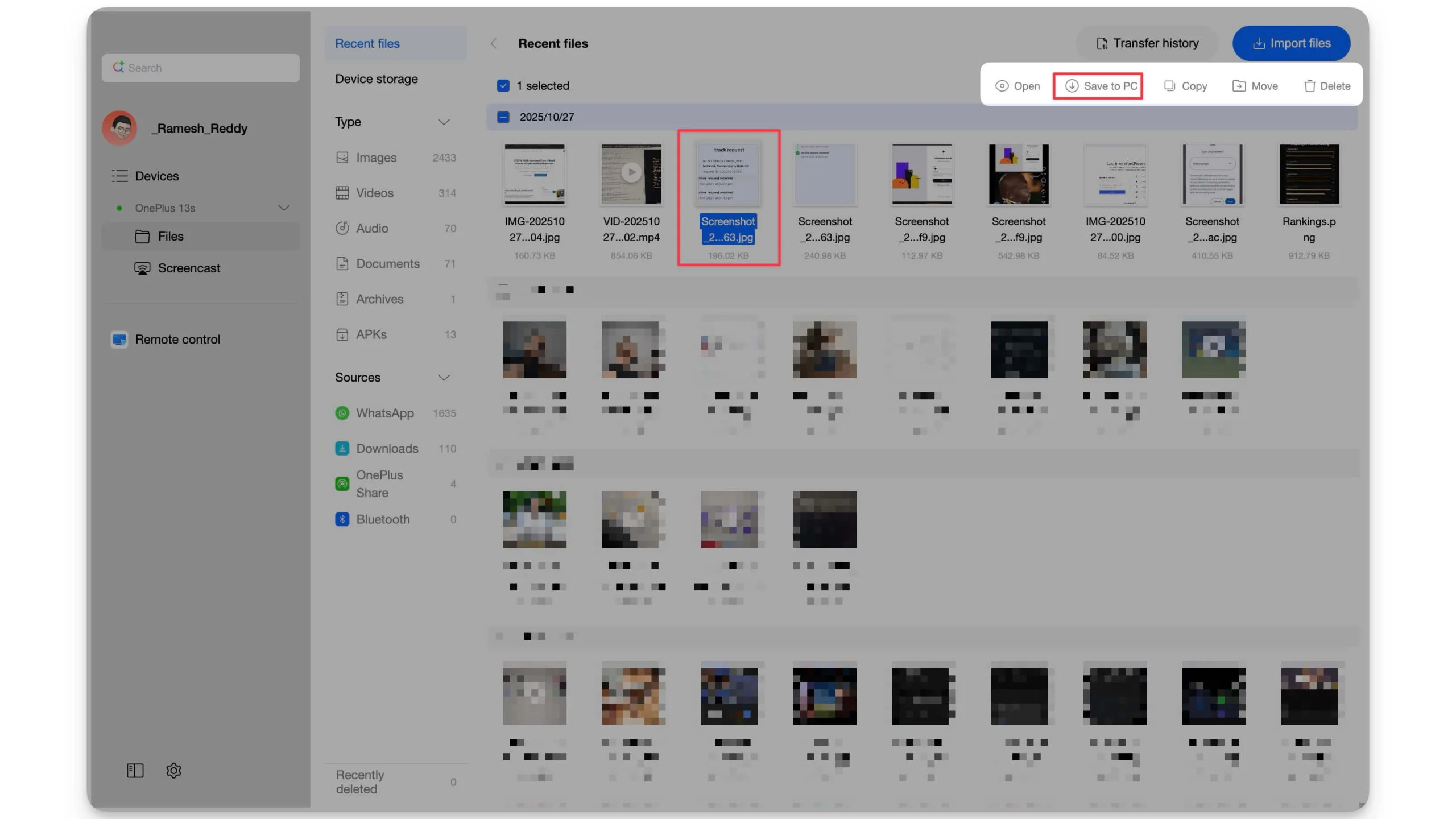
2. Trasferisci file sui dispositivi utilizzando il metodo normale:
Per condividere file utilizzando il metodo normale, per prima cosa, per condividere un file da uno smartphone OnePlus a un Mac, seleziona i file e fai clic sull'icona di condivisione, quindi da qui seleziona iPhone o iPad e seleziona Macbook, in modo simile a come trasferisci file tra un iPhone e un Mac.
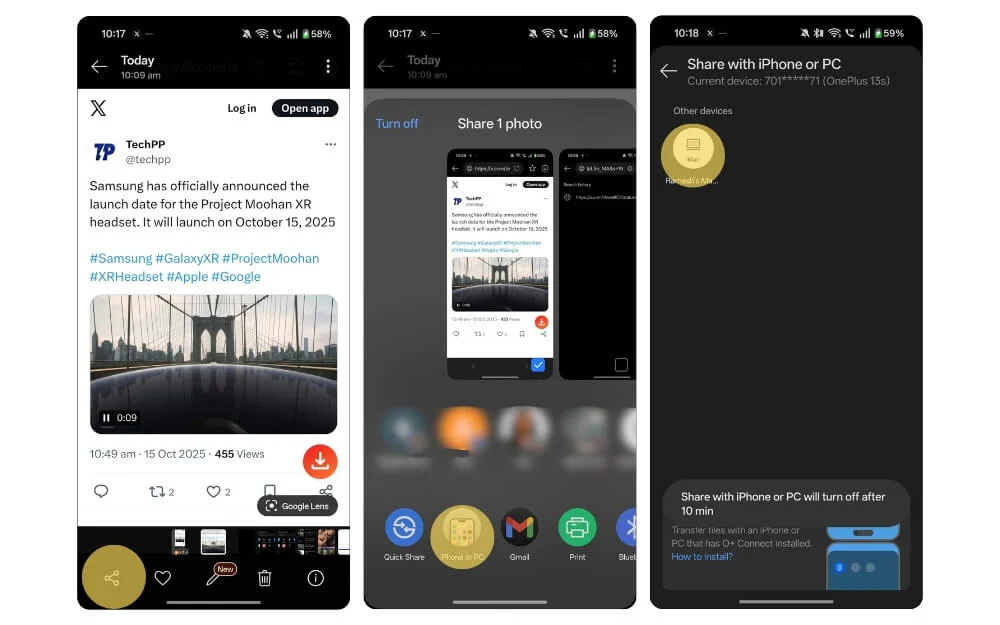
Successivamente, per condividere un file da Mac a OnePlus, seleziona il file sul tuo Mac, trascina e rilascia il file sull'app O+ Connect . Questo è tutto. I file verranno inviati al tuo dispositivo OnePlus.
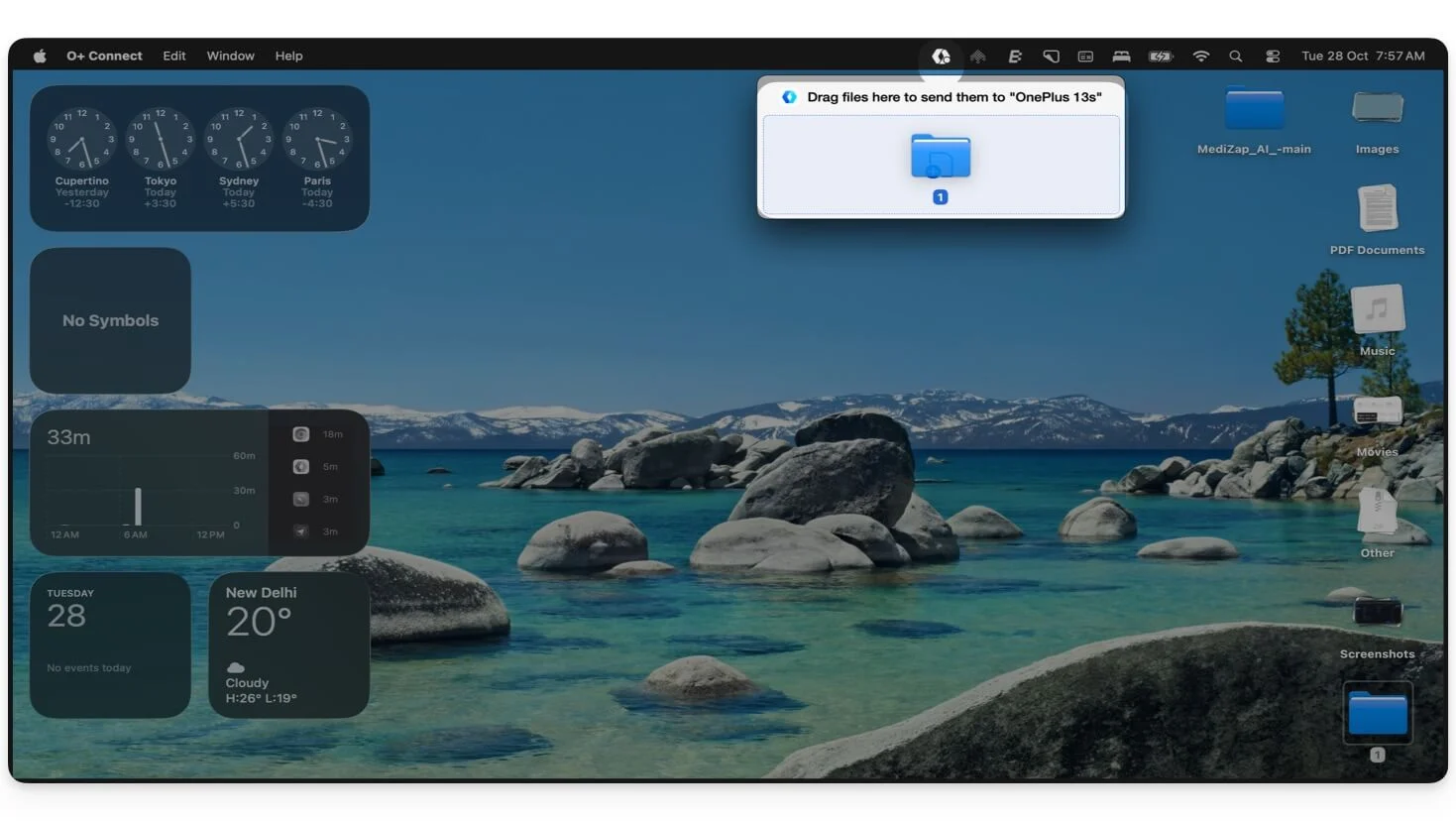
Ecco come puoi condividere file tra il tuo smartphone OnePlus e il tuo Mac.
Visualizza la cronologia dei trasferimenti di file:
Per vedere tutta la cronologia dei trasferimenti di file, puoi toccare Cronologia trasferimenti e vedere i file che hai ricevuto e inviato dal tuo dispositivo. Puoi anche toccare Cancella tutta la cronologia nell'angolo in alto a destra per eliminare la cronologia dei trasferimenti di file.

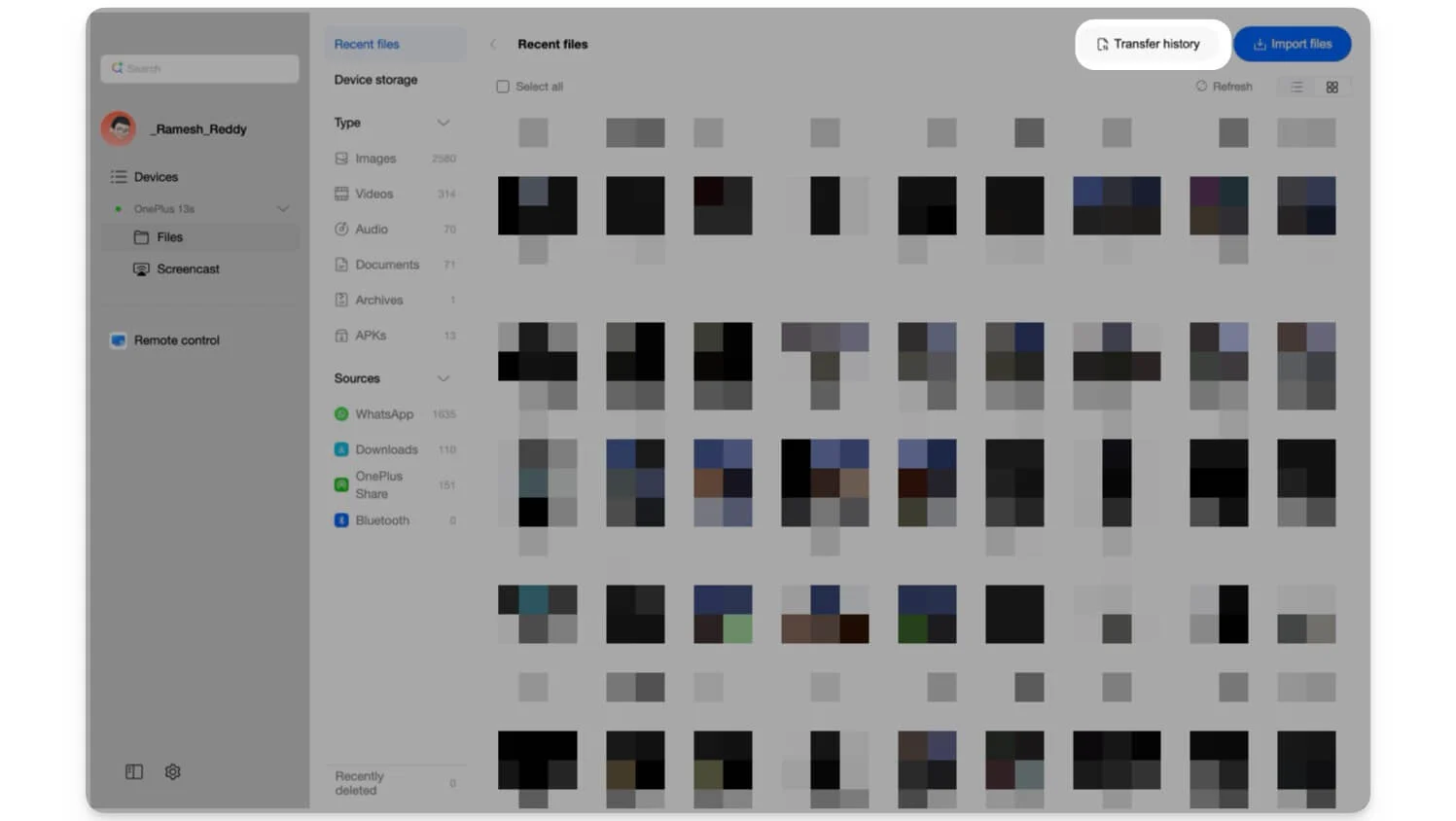
Come condividere il contenuto degli appunti tra dispositivi
Similmente a Mac e Apple iPhone, ora puoi condividere il contenuto degli appunti tra il tuo Mac e il tuo smartphone Android OnePlus senza eseguire passaggi aggiuntivi, che è spesso il metodo comune con altri strumenti di terze parti come KDE Connect, Clipcascade e molti altri. Per fare questo:
Passaggio 1: ancora una volta, vai alla scheda Dispositivi e assicurati che sia il tuo Mac che OnePlus siano collegati. Puoi controllare lo stato.
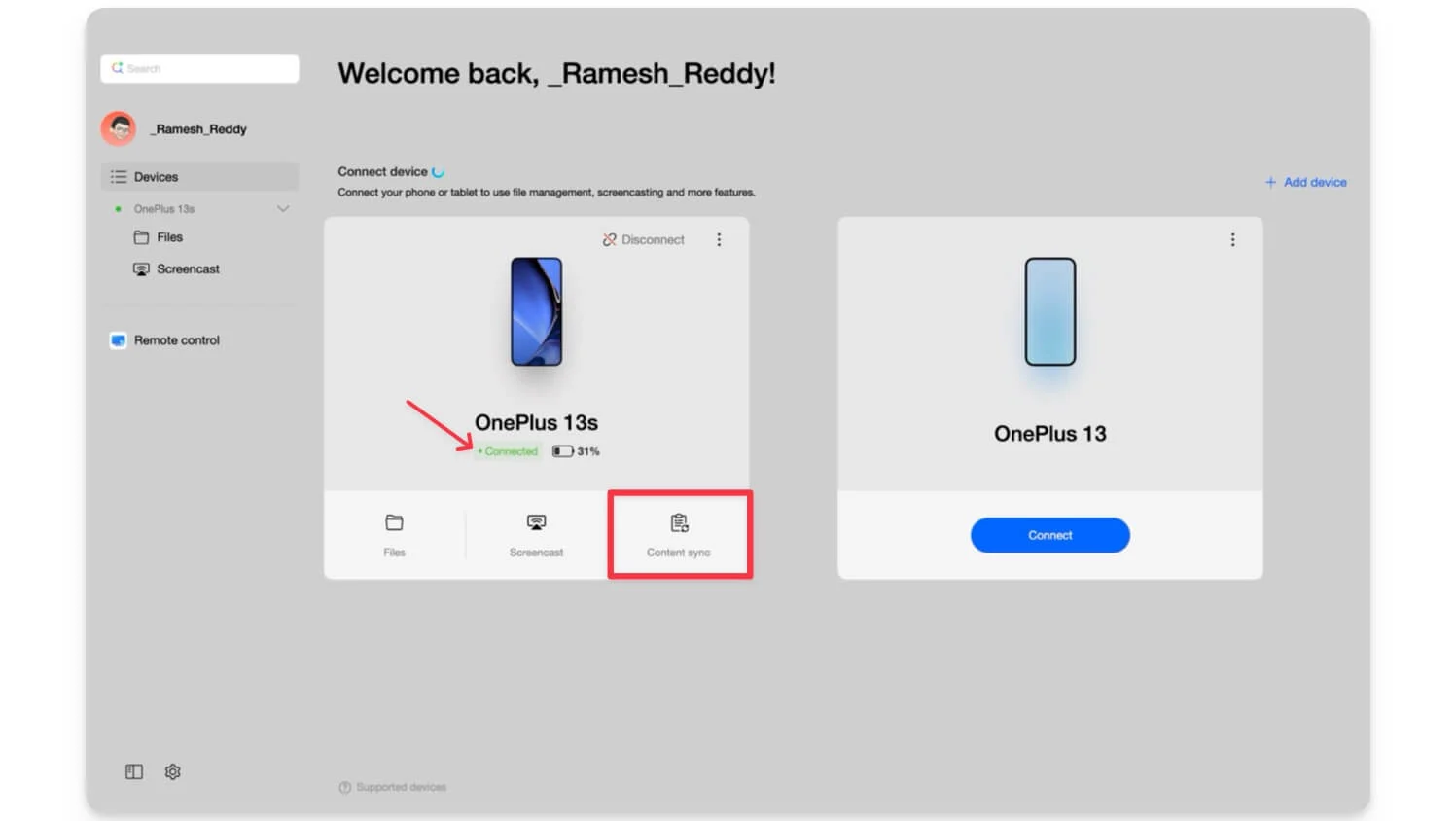
Passaggio 2: ora, da lì, tocca l'opzione Sincronizzazione appunti (terza opzione) e assicurati che sia attivata.
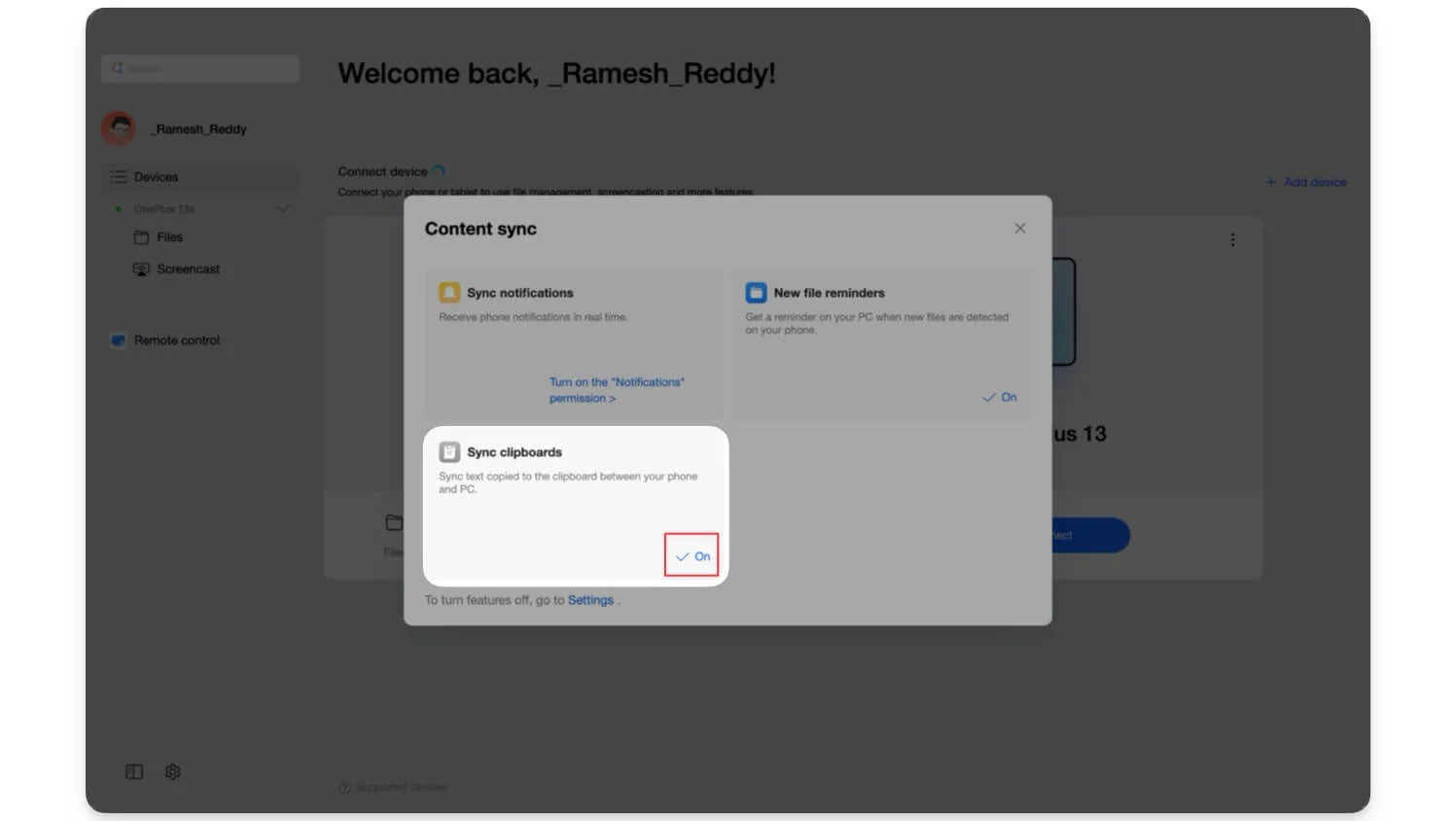
Passaggio 3: una volta acceso, copia e incolla il testo tra i dispositivi. Puoi copiare il testo su Android e incollarlo sul tuo dispositivo utilizzando la scorciatoia Control + C e viceversa.
Come trasmettere il tuo telefono OnePlus al tuo Mac da remoto
Puoi anche trasmettere in remoto il tuo telefono OnePlus al tuo Mac e, con mia sorpresa, funziona meglio della trasmissione da iPhone disponibile nativamente in macOS 26. Puoi anche controllare il tuo smartphone da remoto dal tuo Mac e tutte le modifiche appariranno sul tuo dispositivo
Passaggio 1: per ripetere l'operazione, vai alla scheda Dispositivi e assicurati che entrambi i dispositivi siano collegati.
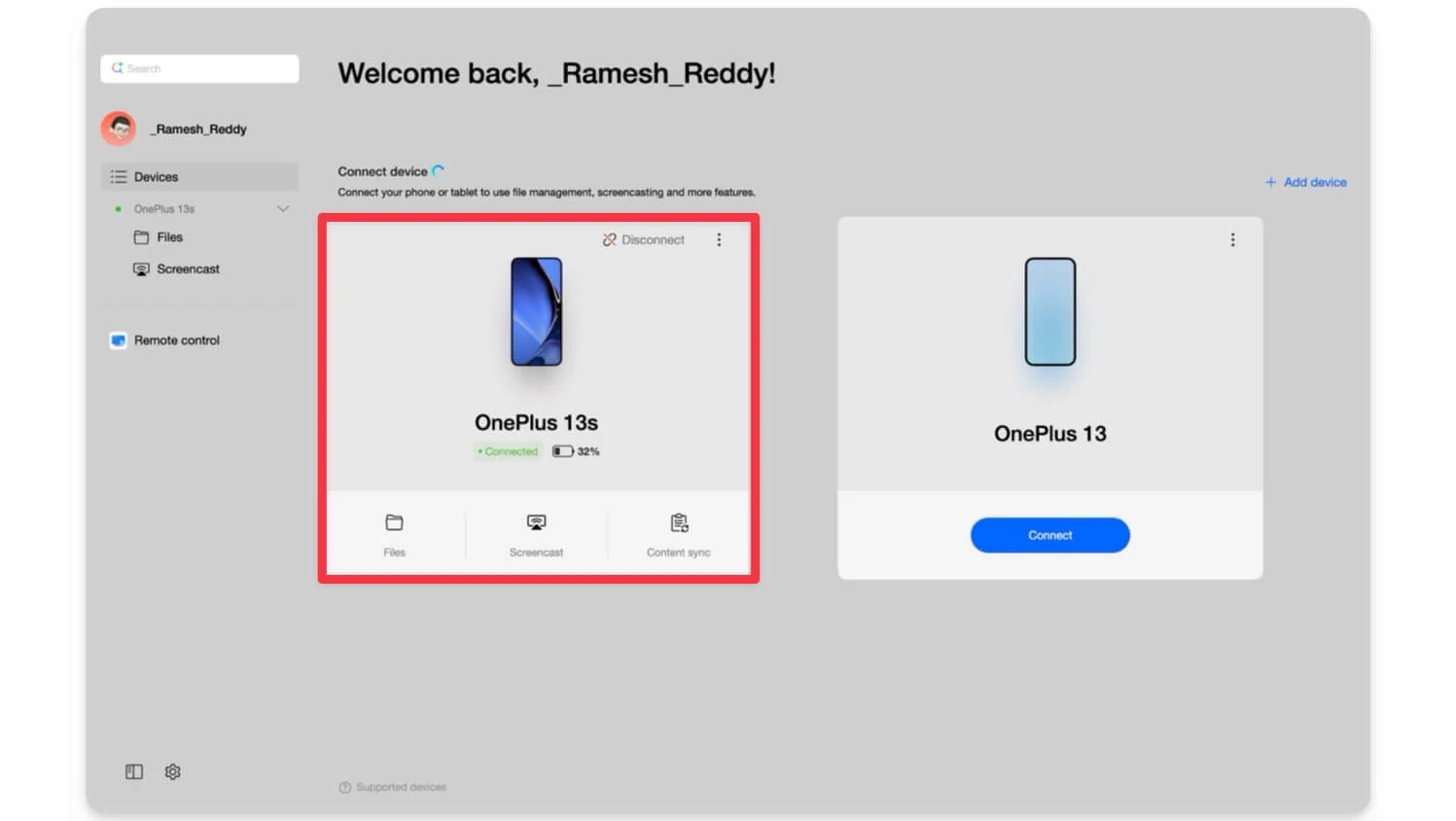
Passaggio 2: ora tocca l' opzione Screen Cast nella barra laterale e tocca Trasmetti ora. Ora, sul tuo telefonino, seleziona lo schermo che desideri trasmettere. Puoi scegliere di trasmettere l'intero schermo o app specifiche.
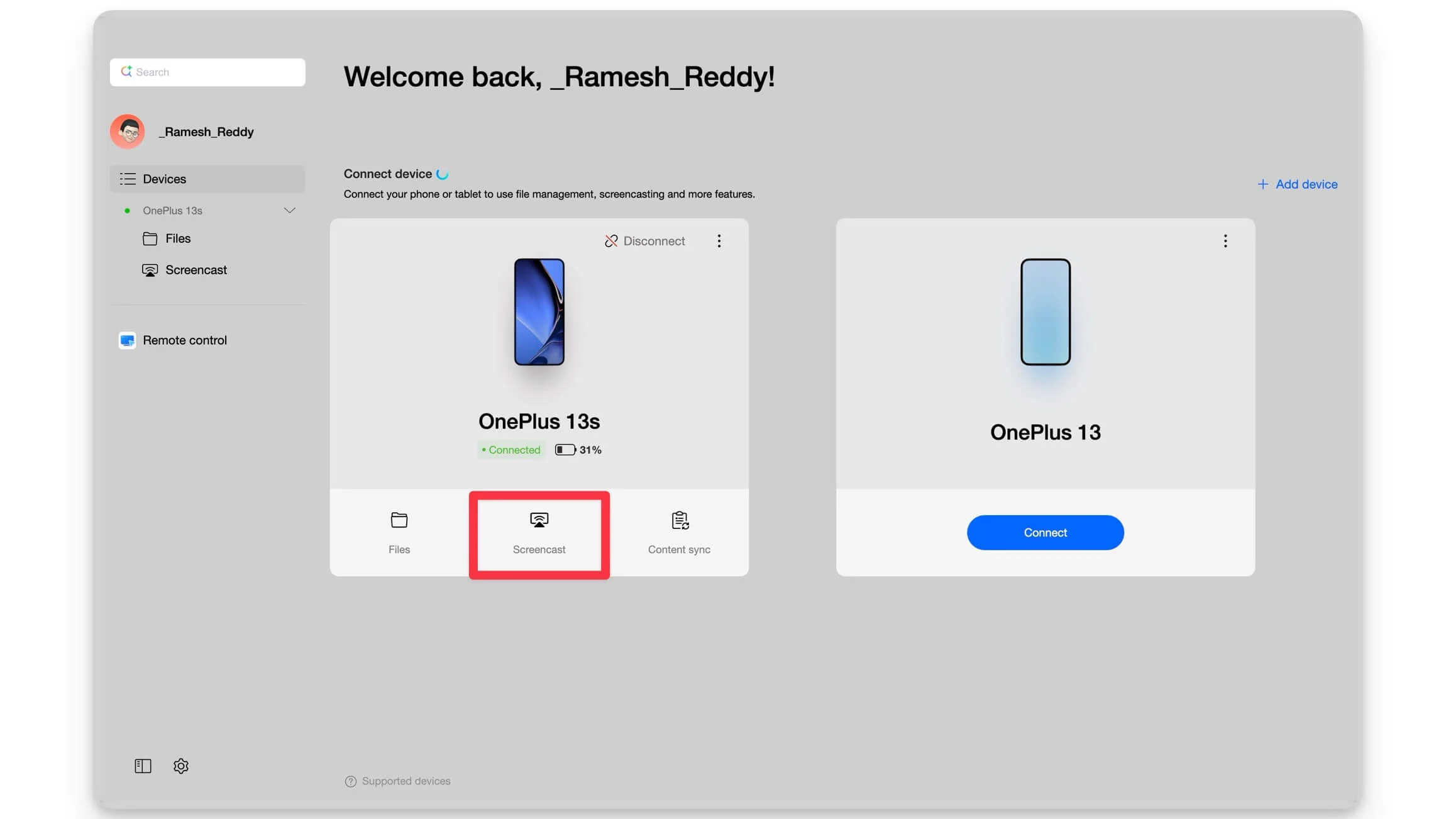
Passaggio 3: è tutto, ci vorranno un paio di minuti e i tuoi dispositivi appariranno sul tuo Mac. Puoi anche trasmettere app specifiche per farlo.
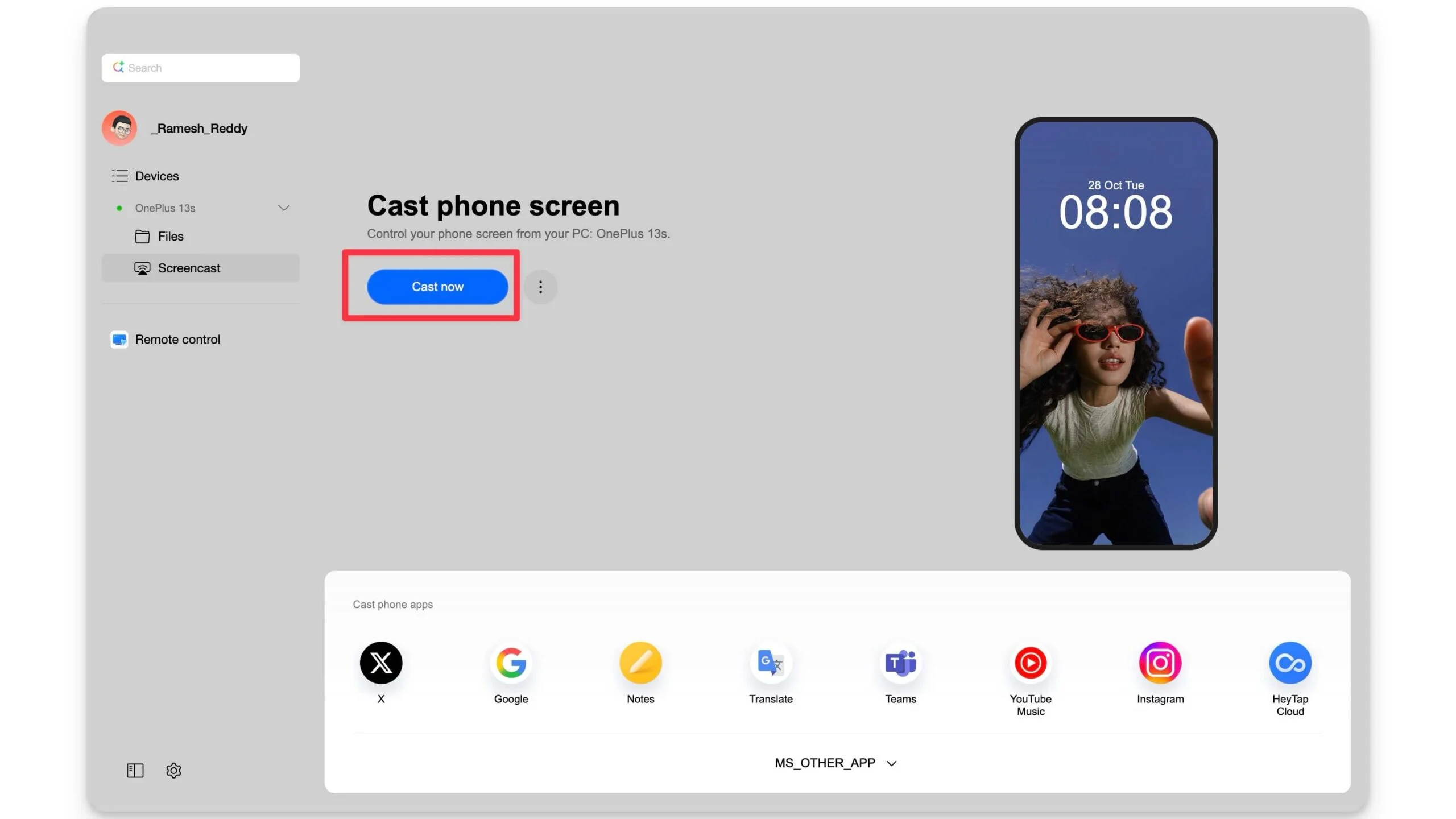
Passaggio 4: in basso, seleziona l'app e apparirà immediatamente sullo schermo.
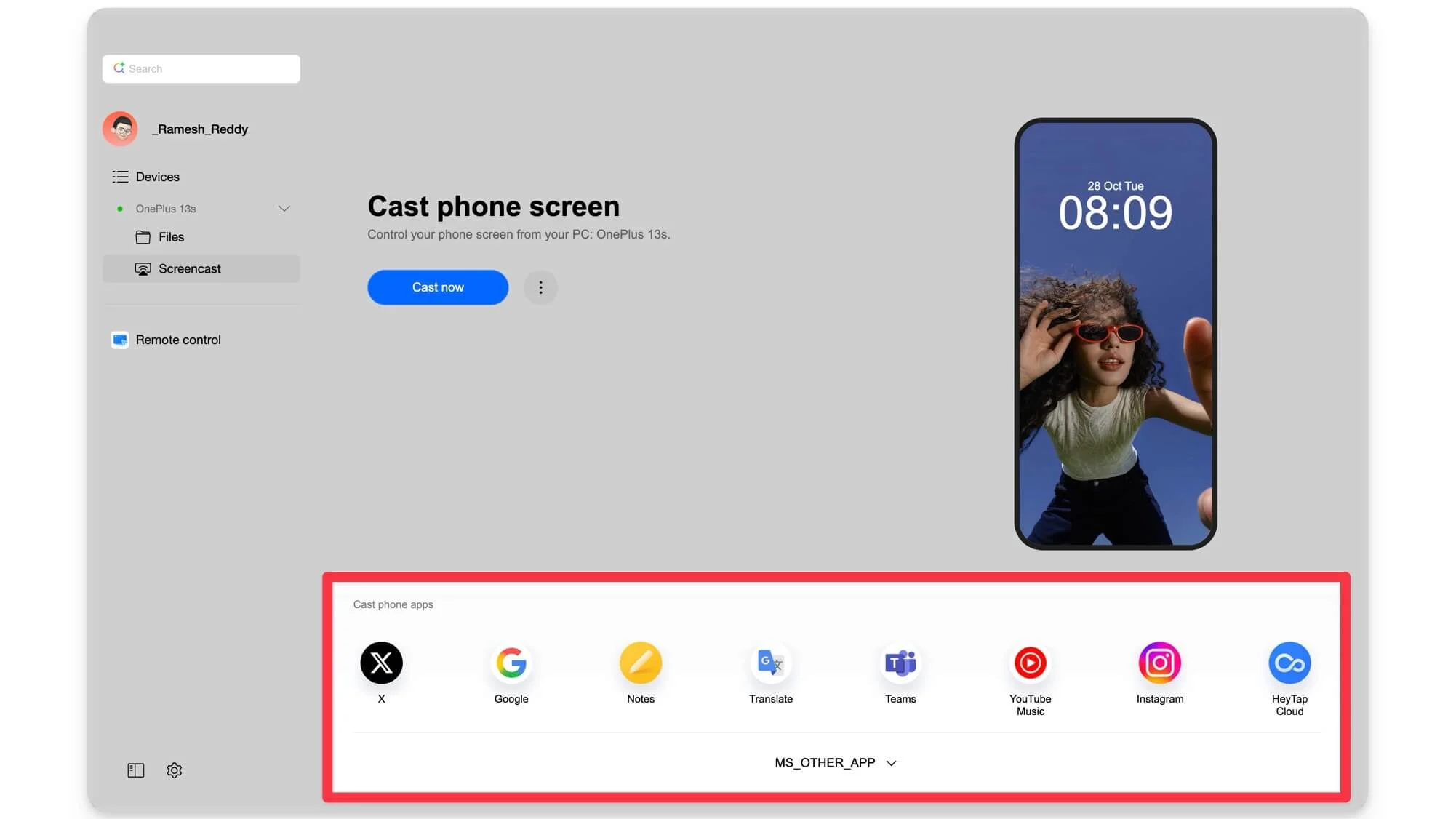
Puoi anche regolare la fluidità e la risoluzione. Per fare ciò nella scheda Screencast , fai clic sul menu a tre punti e da qui puoi selezionare la risoluzione dello schermo e l'uscita audio. La parte migliore è che non ho riscontrato alcun problema, nemmeno impostando la risoluzione su UHD.
Accedi al tuo Mac da remoto quando sei lontano da casa
Ci sono momenti in cui desideri accedere al tuo computer quando sei lontano da casa, sia per accedere a un file importante che hai dimenticato di trasferire o per utilizzare gli strumenti sul tuo Mac da remoto. Esistono già molti software che possono aiutarti a farlo, ma anche O+ Connect offre la stessa funzionalità.
Per fare questo:
Passaggio 1: apri O+ Connect sul tuo macOS e vai alla scheda Controllo remoto.
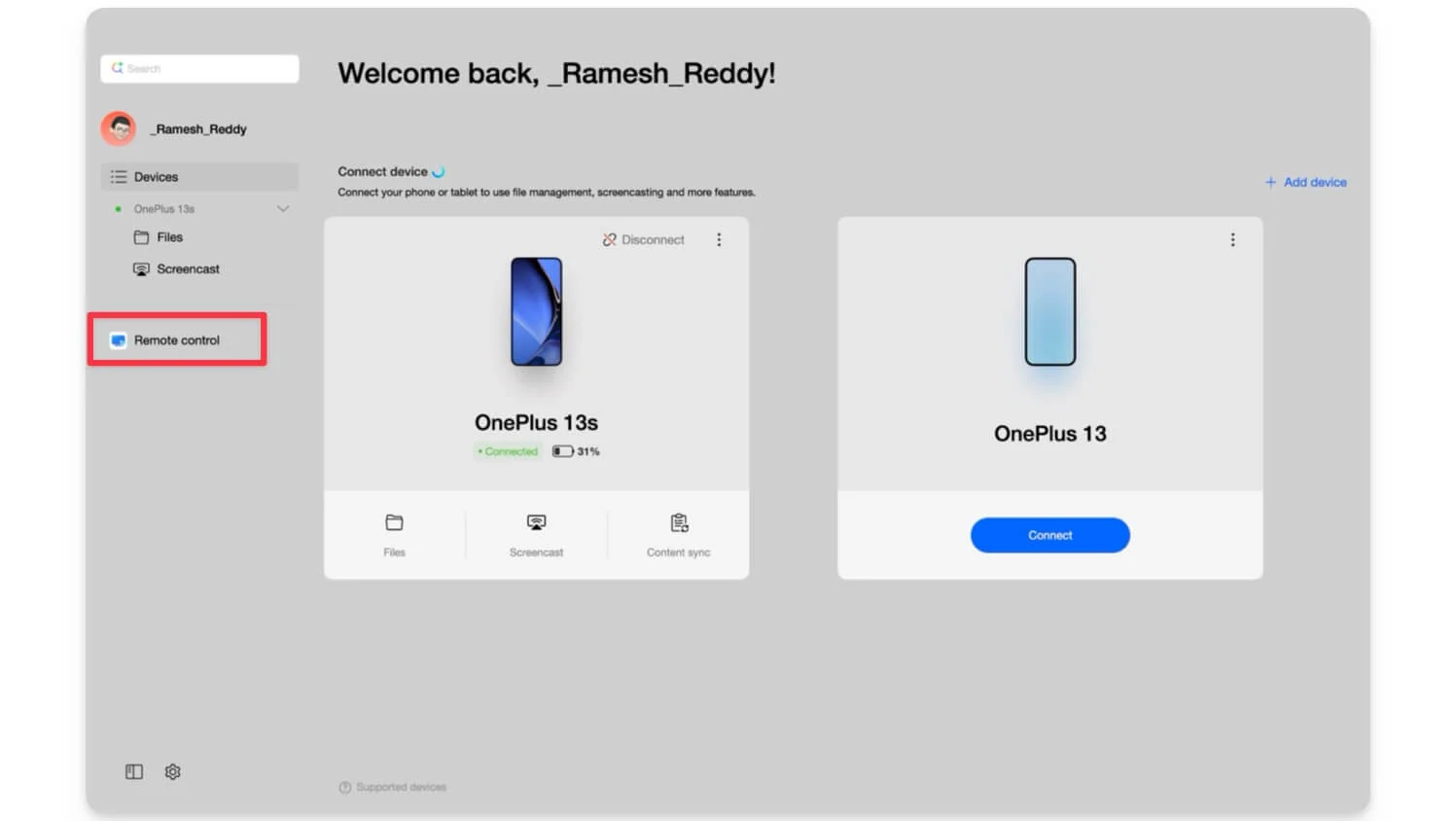
Nota: assicurati che sia il tuo Mac che OnePlus siano connessi a Internet, e anche connessi per ora, e consenti l'attivazione dell'opzione di controllo remoto.
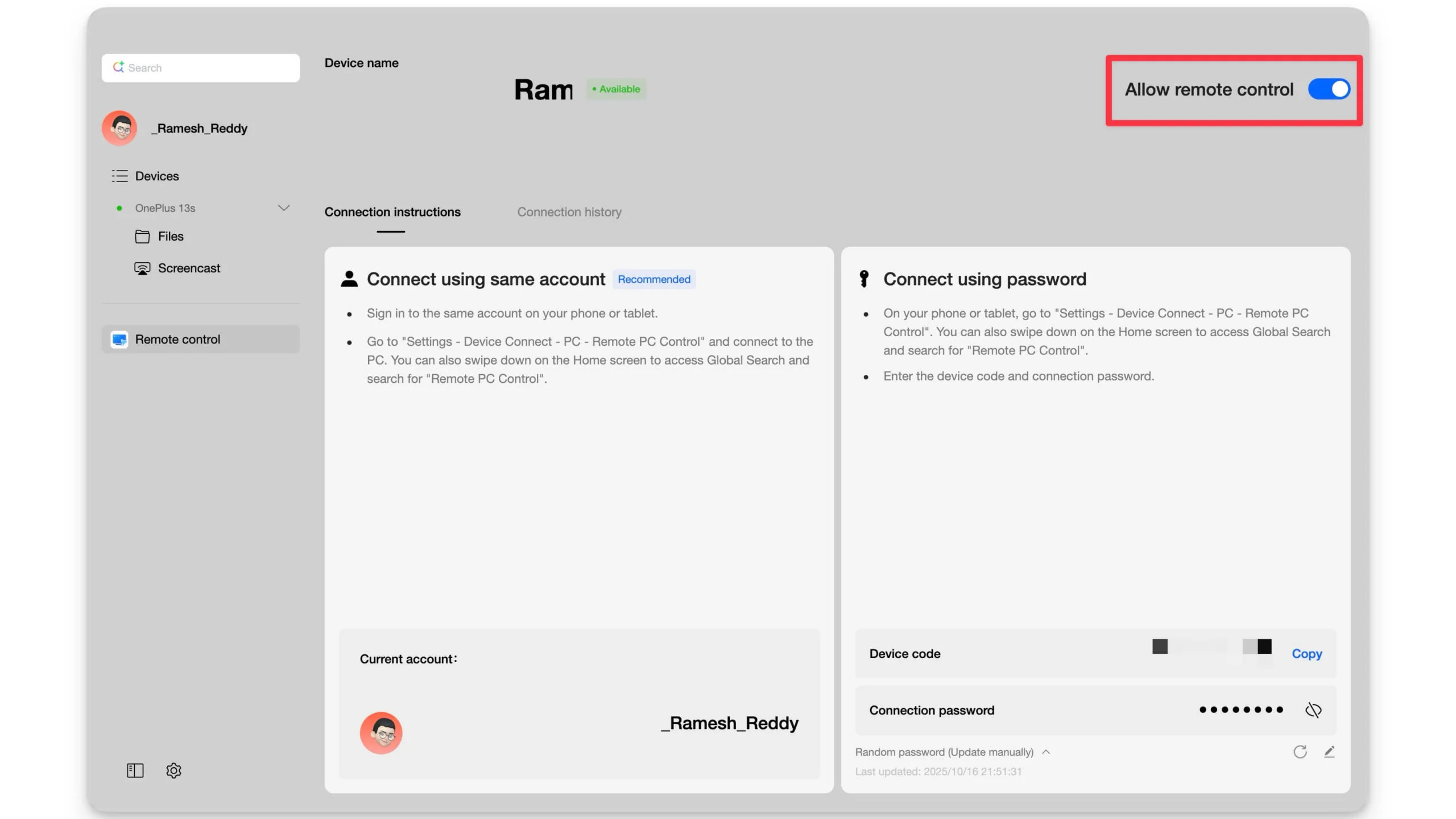
Ora, ci sono due modi per accedere da remoto al tuo MacBook quando sei lontano da casa
Puoi accedere al tuo MacBook da remoto accedendo con lo stesso account sull'app Mac O+ Connect o connettendo il tuo Mac direttamente utilizzando una password.
Tuttavia, è necessario conoscere la password e ricordarla ogni volta che si desidera connettere il proprio dispositivo. Puoi facilmente modificarlo e reimpostarlo ogni volta che ne hai bisogno, il che può richiedere molto tempo e non è il metodo consigliato.
Quindi, per prima cosa, proviamo a connettere il tuo Mac utilizzando lo stesso metodo di account. Per fare ciò, devi accedere con l'account OnePlus su entrambi i tuoi dispositivi
Passaggio 2: ora fai clic sull'opzione Accedi , seleziona OnePlus e accedi con il tuo account.
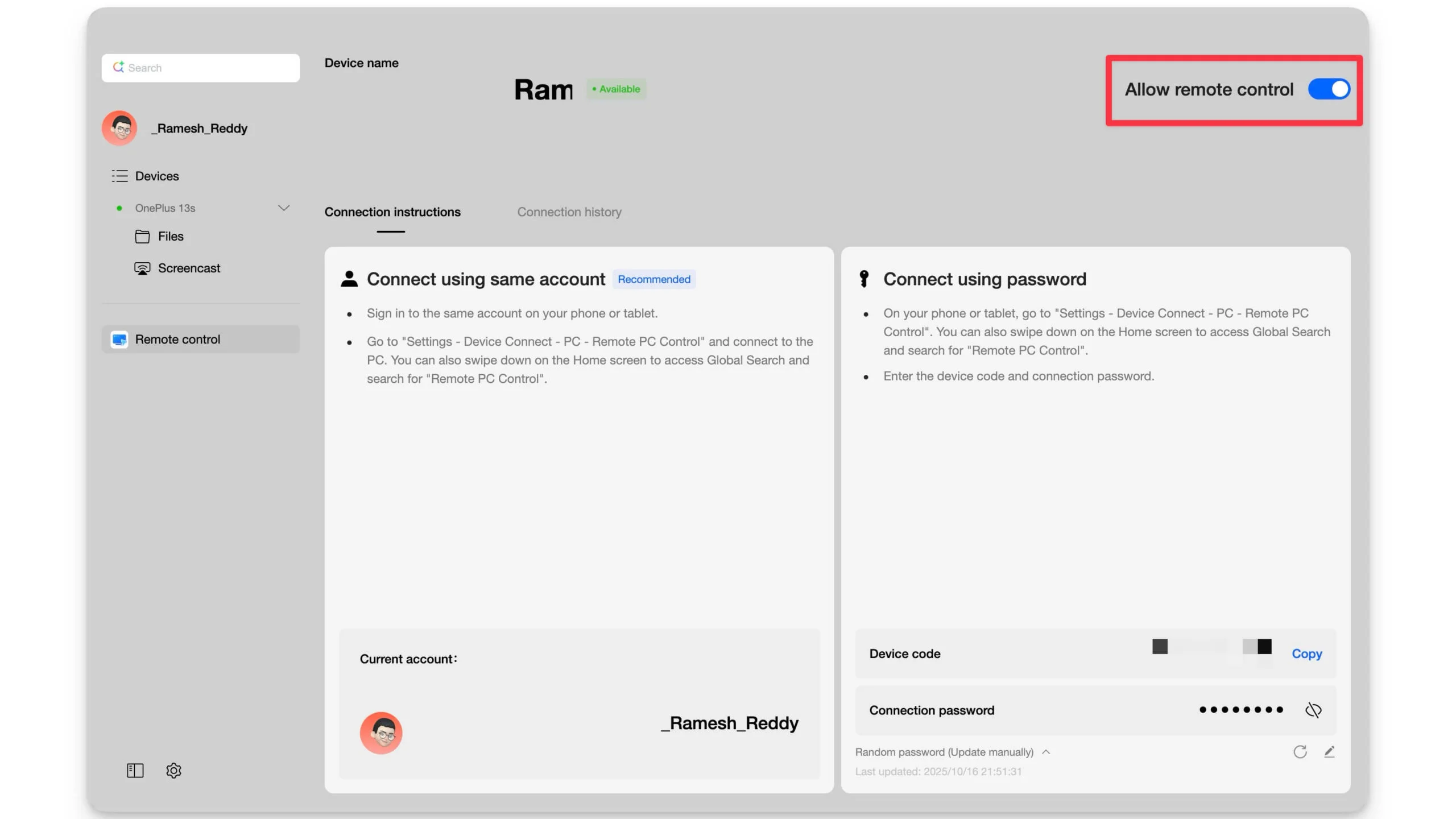
Passaggio 3: per accedere, puoi inserire il tuo indirizzo email e ottenere un codice. Se però non hai un account OnePlus, vai su Impostazioni del tuo smartphone OnePlus e clicca su Accedi, e da qui potrai creare il tuo nuovo account OnePlus.
Passaggio 4: ora torna all'app O+ Connect sul tuo Mac, inserisci la tua email e tocca Ottieni codice.
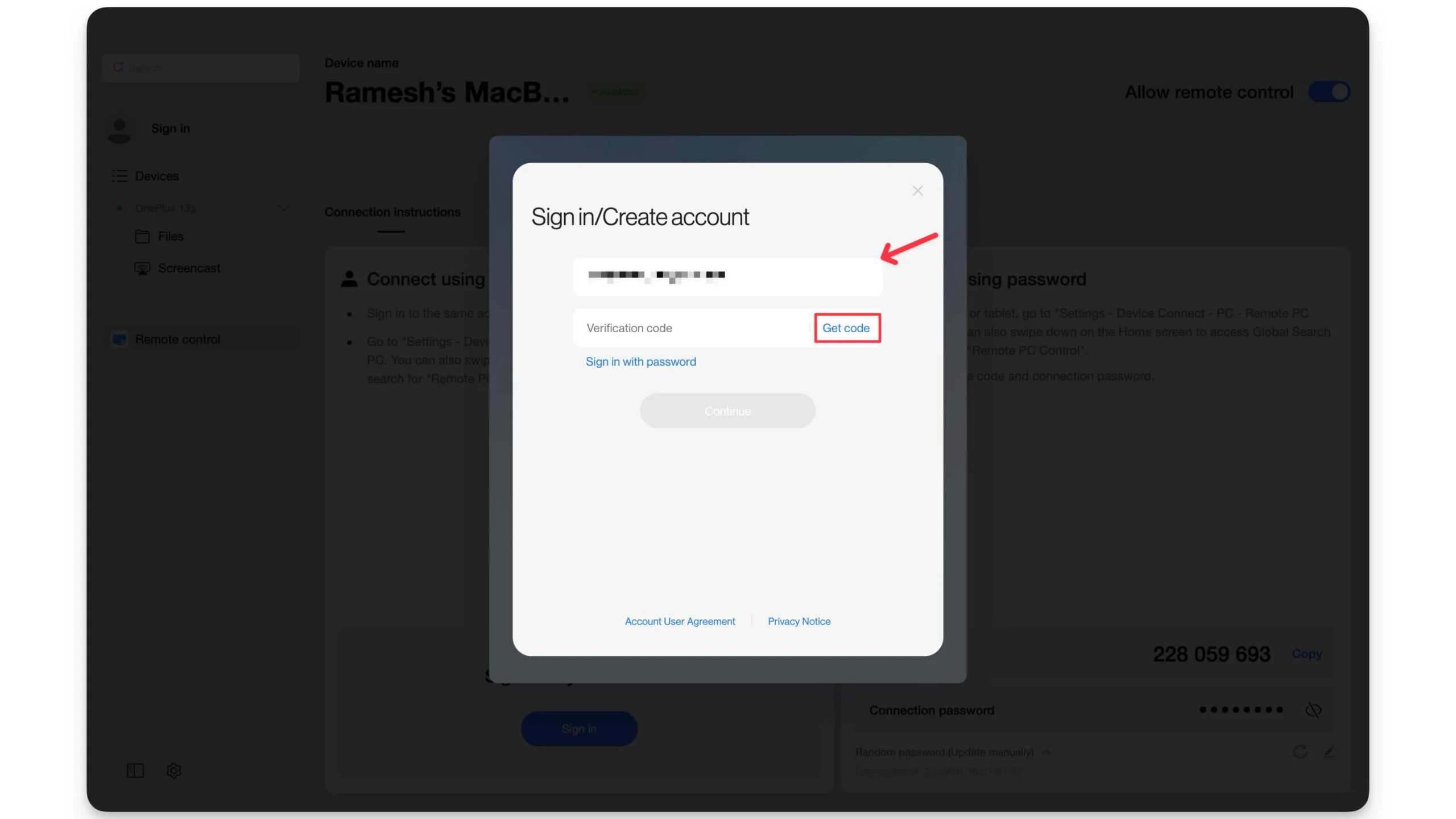
Passaggio 5: ora inserisci il codice che hai ricevuto nella tua email e tocca Continua . Questo è tutto, ora hai effettuato l'accesso con successo al tuo OnePlus.
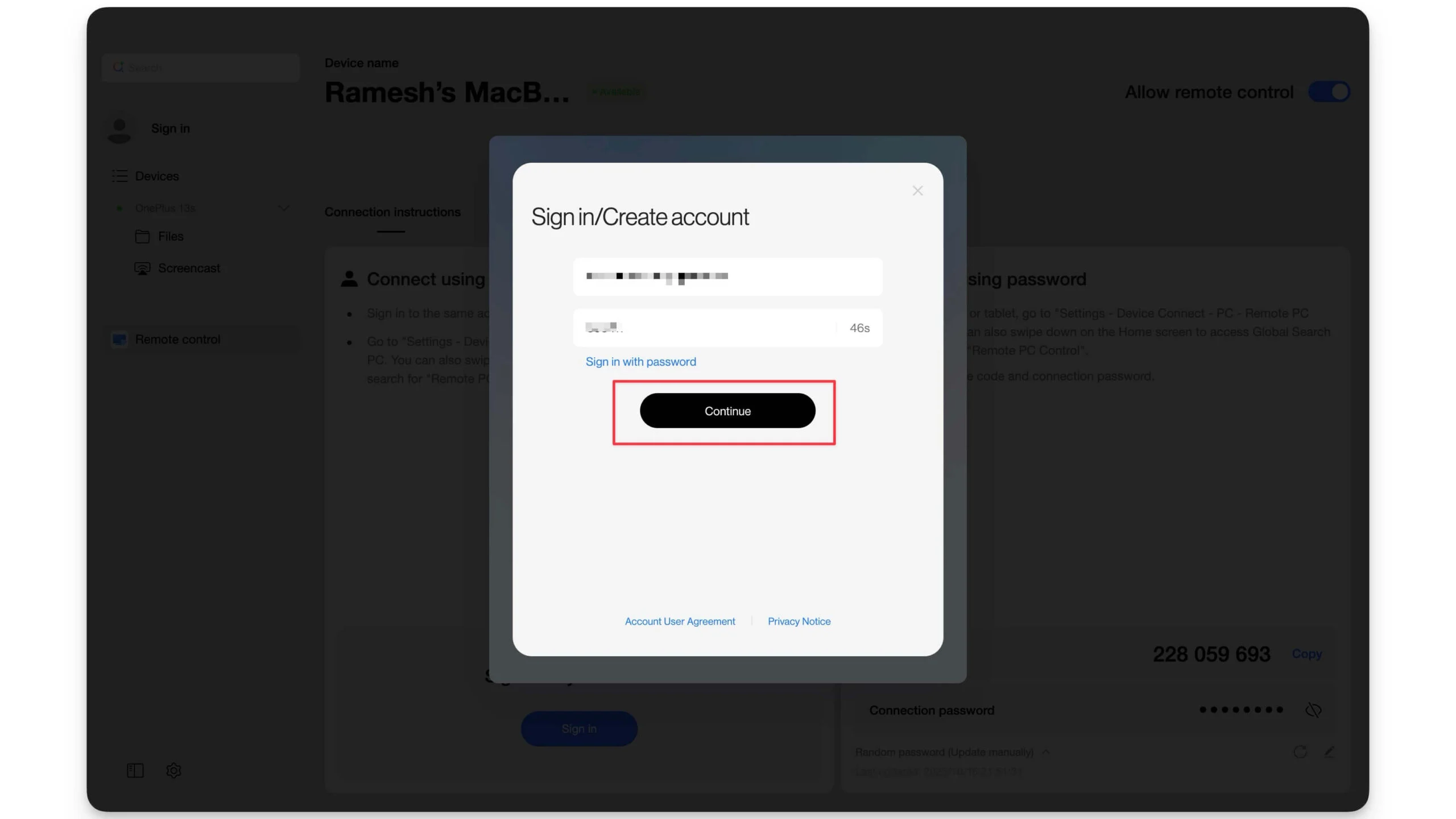
Passaggio 6: ora vai su Impostazioni sul tuo smartphone Android, scorri verso il basso e tocca Connessione incrociata dispositivi.
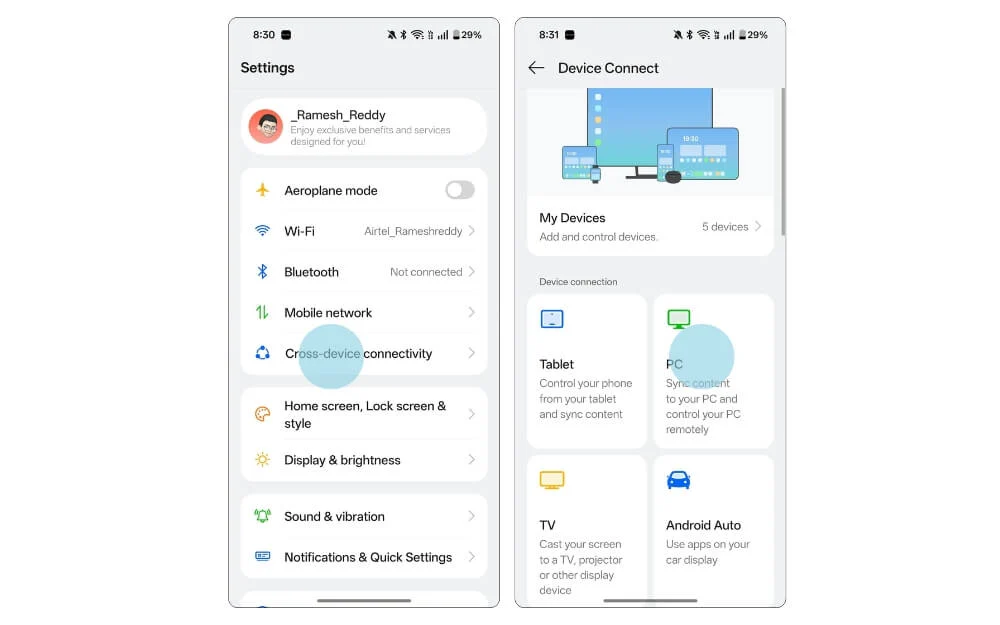
Passaggio 7: da qui, seleziona l'opzione che dice PC e tocca l'opzione che dice Controllo PC remoto . E da lì puoi vedere il tuo MacBook toccarlo.
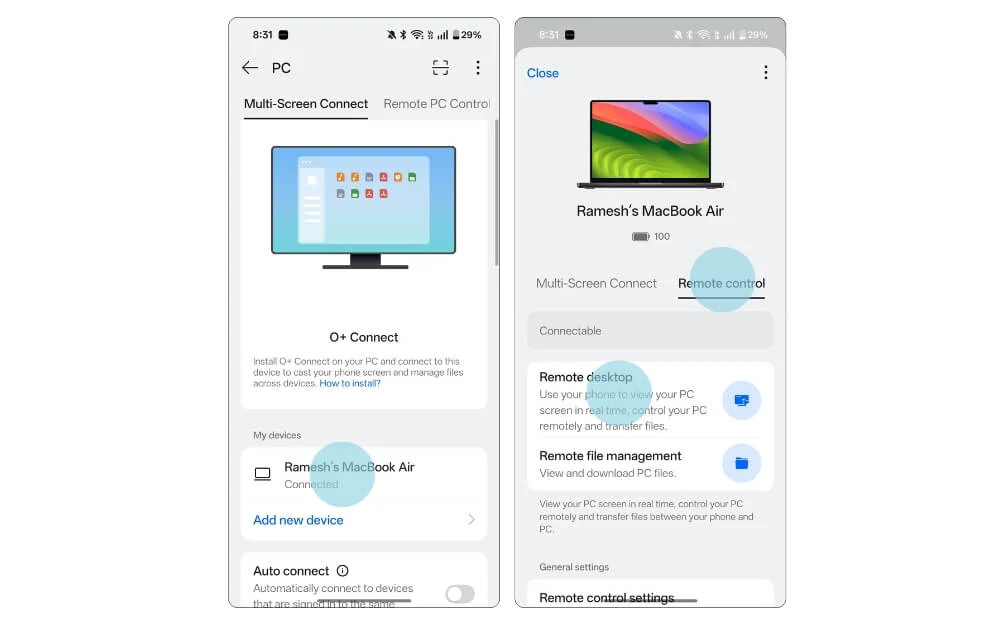
Ora, da qui, vai alla scheda Controllo remoto . Quindi, da qui, puoi accedere da remoto ai tuoi file su un Mac o persino controllare da remoto il tuo MacBook.
Per fare ciò, assicurati che lo schermo del tuo MacBook sia visibile e acceso. Puoi disattivare le impostazioni di sospensione automatica dalle Impostazioni del tuo MacBook. Per accedervi da remoto, tocca l'opzione Accesso remoto sul tuo telefono OnePlus. Da qui puoi connettere il tuo MacBook al tuo telefono OnePlus
Puoi anche accedere direttamente a tutti i file del tuo MacBook da remoto, senza controllare il tuo Mac. Puoi toccare Gestione file e da qui puoi accedere a tutti i file che si trovano sul tuo Mac. Per scaricare file, premi a lungo sul file e fai clic sull'opzione Download per salvarlo sul tuo dispositivo.
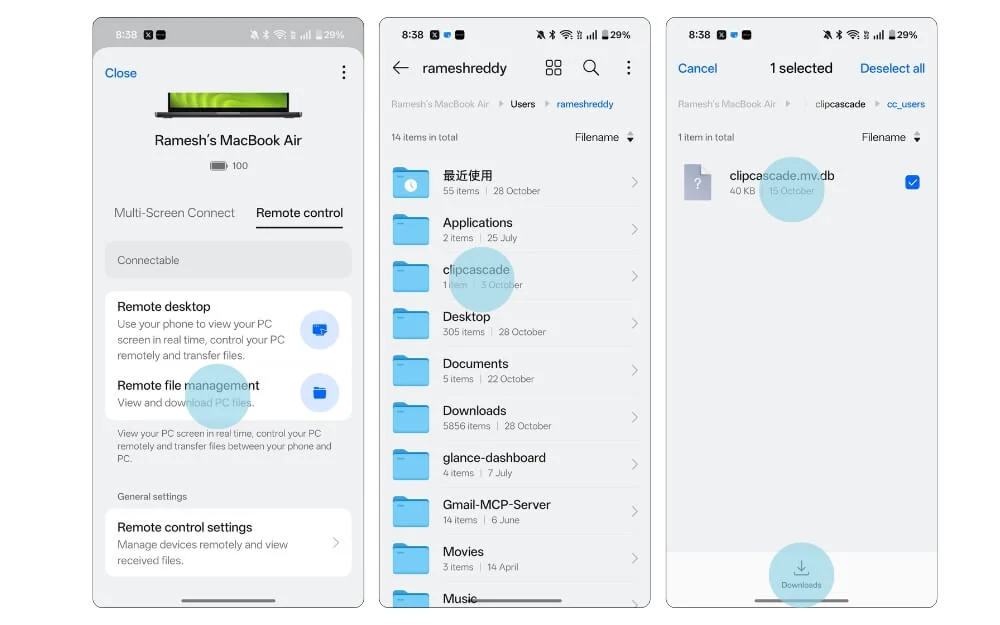
Quindi questi sono i diversi modi che puoi utilizzare per condividere file, sincronizzare il contenuto degli appunti, trasmettere lo schermo del tuo cellulare sul tuo PC, controllarlo e anche accedere in remoto al tuo dispositivo.
Tutto quello che devi sapere sull'utilizzo di O+ Connect con OnePlus e Mac
Queste funzionalità possono essere molto utili e utili per le persone che utilizzano un ecosistema Apple e anche uno smartphone Android. La limitazione più grande, che impediva anche ad altri dispositivi di aderire al sistema Apple, ora è stata finalmente risolta con questa funzionalità. Non solo, puoi anche accedere da remoto al tuo PC Windows e connetterti ad altre piattaforme, ad esempio puoi ricevere notifiche sul tuo smartphone Android dal tuo Apple Watch.
Sebbene esistano molti metodi prima, come le app di Windows Phone, questo metodo funziona bene ed è anche uno dei migliori metodi uguale alle funzionalità dell'ecosistema Apple che vedo da molto tempo.
Spero che questo tipo ti sia utile. Oxygen OS 16 uscirà a partire da novembre, non appena aggiorneremo le nuove funzionalità di Oxygen OS 16 e utilizzeremo anche alcune funzionalità nascoste. Inoltre, se utilizzi un Mac, puoi provare anche l'app O+ Connect per connettere direttamente il tuo smartphone OnePlus al tuo MacBook.
Domande frequenti sulla connessione del telefono OnePlus al Mac
1. O+ Connect funziona anche con iPhone o solo con telefoni Android come OnePlus e Oppo?
L'app O+ connect funziona anche con iPhone. Ho una guida dettagliata su come condividere file tra OnePlus e iPhone.
2. L'app O+ Connect è disponibile sia per PC Windows che per macOS?
Sì, l'app O+ Connect per Windows segue gli stessi passaggi per trasferire file e sincronizzare il contenuto degli appunti tra i dispositivi. È possibile utilizzare questo collegamento per effettuare il download per Windows.
3. Posso utilizzare O+ Connect per ricevere le notifiche del telefono sul mio Mac?
Sì, puoi anche utilizzare l'app O+ connect per ricevere notifiche telefoniche sul tuo Mac dal tuo telefono OnePlus. Per fare ciò, assicurati che i tuoi dispositivi siano connessi. Vai su dispositivi e tocca l'opzione di sincronizzazione degli Appunti, quindi attiva l'opzione Sincronizza notifiche.
4. Esistono limiti alle dimensioni dei file durante il trasferimento di video di grandi dimensioni?
Attualmente non ci sono limiti di file; tuttavia, potresti non essere in grado di trasferire file troppo grandi.
5. Perché il mio Mac non rileva il mio dispositivo OnePlus anche se entrambi sono collegati al Wi-Fi?
Se riscontri problemi durante la connessione del tuo dispositivo, la soluzione migliore è riavviare l'app O+ Connect sul tuo Mac. Ha risolto il problema la maggior parte delle volte.
